Pagina de pornire > Imprimare > Imprimare de la computer (Windows) > Imprimarea manuală în format broşură (Windows)
Imprimarea manuală în format broşură (Windows)
Utilizaţi această opţiune pentru a imprima un document în format broşură folosind imprimare faţă-verso. Paginile documentului vor fi aranjate în funcţie de numerele paginilor şi veţi putea să pliaţi exemplarul imprimat la mijloc fără a fi necesar să schimbaţi ordinea paginilor imprimate.
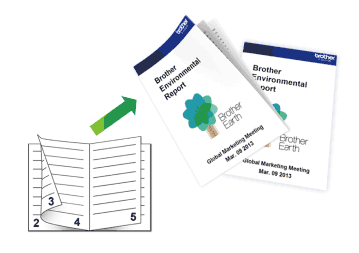
- Înainte de a reîncărca hârtia, răsfoiți și apoi strângeți din nou hârtia în top pentru a evita blocarea hârtiei.
- Nu se recomandă folosirea unei hârtii prea subţiri sau prea groase.
- Dacă hârtia este subţire, se poate încreţi.
- Este posibil ca funcția de imprimare față verso să nu poată fi folosită pentru toate tipurile de documente și de imagini. Dacă hârtia se blochează repetat sau calitatea imprimării față verso este slabă, vă recomandăm să folosiți imprimarea pe o singură față.
- Selectaţi comanda de imprimare în aplicaţie.
- Selectați Brother XXX-XXXX Printer (unde XXX-XXXX este denumirea modelului) şi apoi faceţi clic pe butonul de proprietăţi imprimare sau pe butonul de preferinţe.Este afișată fereastra driverului de imprimantă.
- Faceţi clic pe fila De Bază.
- În câmpul Orientare, selectaţi opţiunea Tip Portret sau Tip Peisaj pentru a defini orientarea documentului imprimat.

Dacă aplicaţia dumneavoastră conţine o setare similară, vă recomandăm să configuraţi orientarea folosind aplicaţia.
- Faceţi clic pe lista derulantă Duplex / Broşură şi apoi selectaţi opţiunea Broşură (Manual).
- Faceţi clic pe butonul Setări duplex.
- Selectaţi una dintre opţiuni din meniul Tip duplex.Sunt disponibile două tipuri de direcţii de legare faţă-verso pentru fiecare orientare:Posibilităţi pentru orientarea tip portretDescriereLegare stânga
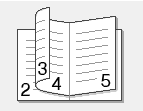 Legare dreapta
Legare dreapta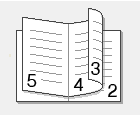 Posibilităţi pentru orientarea tip peisajDescriereLegare sus
Posibilităţi pentru orientarea tip peisajDescriereLegare sus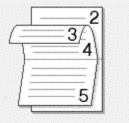 Legare jos
Legare jos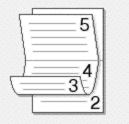
- Selectaţi una dintre opţiuni din meniul Metodă de tipărire broşură.OpţiuneDescriereToate paginile odatăFiecare pagină va fi imprimată în format broşură (patru pagini pe fiecare coală de hârtie, două pagini pe fiecare faţă). Îndoiţi foile imprimate la mijloc pentru a crea o broşură.
 Împărţite pe seturiFolosind această opţiune puteţi imprima întreaga broşură împărţind-o în seturi de broşuri individuale cu mai puţine pagini şi puteţi îndoi seturile de broşuri individuale cu mai puţine pagini la mijloc, fără a fi nevoie să schimbaţi ordinea paginilor imprimate. Puteţi defini numărul de coli din fiecare set de broşuri cu mai puţine pagini (de la 1 la 15). Această opţiune poate fi utilă pentru a plia o broşură imprimată cu un număr mare de pagini.
Împărţite pe seturiFolosind această opţiune puteţi imprima întreaga broşură împărţind-o în seturi de broşuri individuale cu mai puţine pagini şi puteţi îndoi seturile de broşuri individuale cu mai puţine pagini la mijloc, fără a fi nevoie să schimbaţi ordinea paginilor imprimate. Puteţi defini numărul de coli din fiecare set de broşuri cu mai puţine pagini (de la 1 la 15). Această opţiune poate fi utilă pentru a plia o broşură imprimată cu un număr mare de pagini.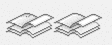
- Selectați caseta de validare Deplasare margini, pentru a specifica deplasarea marginii pentru legare în inci sau în milimetri.
- Faceţi clic pe OK pentru a reveni la fereastra driverului imprimantei.
- Modificaţi alte setări ale imprimantei dacă este necesar.

Dacă utilizaţi această opţiune, funcţia de imprimare Fără margini nu este disponibilă.
- Faceți clic pe OK și apoi începeți imprimarea.
- Faceți clic pe OK pentru a imprima paginile pe față.
Aparatul va imprima mai întâi toate paginile impare. Apoi, imprimarea se oprește și pe ecranul computerului este afișat un mesaj pop-up în care vi se cere să reîncărcați hârtia.
- Reîncărcați hârtia.
- Faceţi clic pe OKSunt imprimate paginile pare.
Dacă hârtia nu este alimentată corect, aceasta se poate îndoi. Scoateţi hârtia, îndreptaţi-o şi reaşezaţi-o în tava de hârtie.
A fost utilă pagina aceasta?



